
Mac’teki Numbers’da ses kaydetme
Bir hesap tablosuna doğrudan ses kaydedebilirsiniz. Örneğin, hesap tablosunu başkalarına göndermeyi planlıyorsanız, önizleme işlemine yardım etmek için karmaşık bir grafiğin açıklamasını kaydedebilirsiniz.
Hesap tablosuna var olan bir ses dosyasının nasıl ekleneceğini öğrenmek için Mac’teki Numbers’da video ve ses ekleme bölümüne bakın.
Ses kaydetme
Araç çubuğundaki
 simgesini tıklayın, sonra da Ses Kaydı’nı seçin.
simgesini tıklayın, sonra da Ses Kaydı’nı seçin.Not: Kayıt bittikten sonra kaydı hesap tablosunda istediğiniz yere ekleyebilirsiniz.
Kaydetmeye başlamak için
 simgesini tıklayın; kaydı durdurmak için
simgesini tıklayın; kaydı durdurmak için  simgesini tıklayın.
simgesini tıklayın.Belirli bir noktadan tekrar kayıt yapmak için imlecinizi kaydın üstünde istediğiniz noktaya getirin, siyah çizginin konumunu sağa ya da sola sürükleyerek ayarlayın (ya da sürükleme çubuğunu hareket ettirin), sonra da
 simgesine tıklayın.
simgesine tıklayın.Kaydederken hesap tablonuzu düzenlemeyi sürdürebilirsiniz.
Kayıtlarınızı önizlemek için Önizleme'ye tıklayın. Sesi durdurmak için Duraklat’ı tıklayın.
Belirli bir noktadan oynatmak için imlecinizi kaydın üstünde istediğiniz noktaya getirin, siyah çizginin konumunu sağa ya da sola sürükleyerek ayarlayın (ya da sürükleme çubuğunu hareket ettirin), sonra da Önizleme’ye tıklayın.
Sesi durdurmak için Duraklat’ı tıklayın.
Kaydınızı düzenlemek için Düzenle’ye tıklayın ve aşağıdakilerden birini yapın:
Bir bölümü yeniden kaydedin: Bölümü seçmek için mavi tutamakları sürükleyin. Bu bölümün üzerine kaydetmek için
 simgesine tıklayın.
simgesine tıklayın.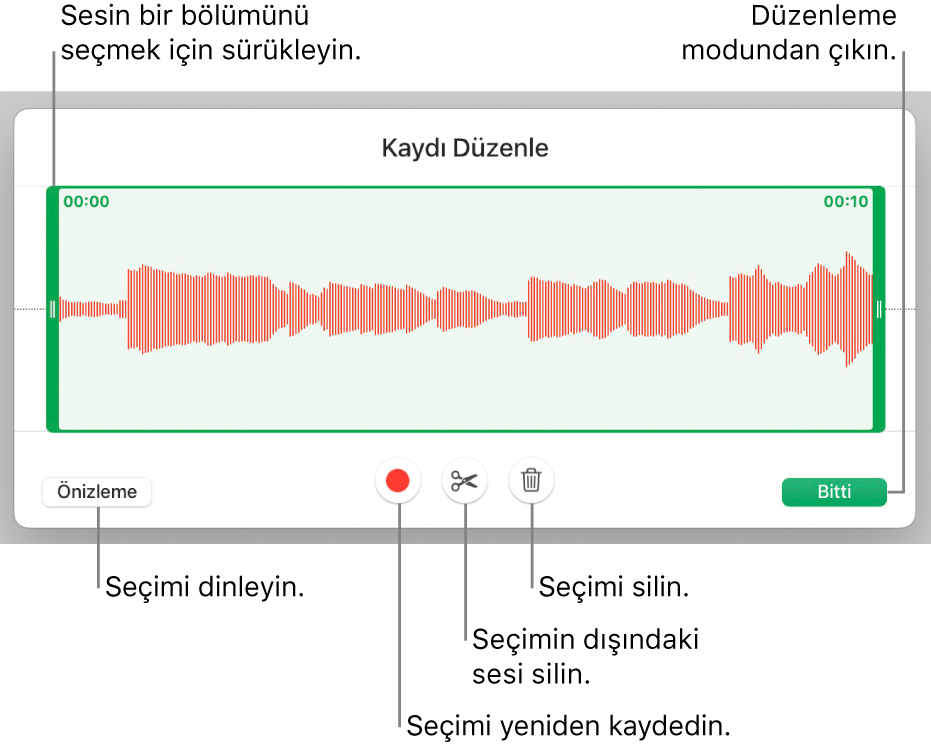
Kırpma: Tutmak istediğiniz bölümü belirlemek için mavi tutamakları sürükleyin. Tutamakların dışındaki her şeyi silmek için
 simgesine tıklayın.
simgesine tıklayın.Kaydın tümünü veya bir bölümünü silin: Silmek istediğiniz bölümü belirlemek için mavi tutamakları sürükleyin. Tutamakların içindeki her şeyi silmek için
 simgesine tıklayın.
simgesine tıklayın.
Düzenlemenizi tamamladığınızda Bitti’ye tıklayın.
Kaydı eklemek istediğiniz sayfada, Ekle’yi ya da Kaydet’i tıklayın, sonra da hesap tablosunda herhangi bir yerde sesi konumlandırmak için
 simgesini sürükleyin.
simgesini sürükleyin.
Hesap tablosundaki kaydı oynatmak için, ![]() simgesini tıklayın.
simgesini tıklayın.
Kaydı hesap tablosuna ekledikten sonra düzenlemek için tıklayarak seçin, sonra Biçim ![]() kenar çubuğundaki Ses sekmesinde Kaydı Düzenle’yi tıklayın. Kaydı silmek için tıklayarak seçin, sonra da Sil’e basın.
kenar çubuğundaki Ses sekmesinde Kaydı Düzenle’yi tıklayın. Kaydı silmek için tıklayarak seçin, sonra da Sil’e basın.
Aynı zamanda, kaydınızı ses dosyası olarak paylaşabilirsiniz. Kaydı Control’e basılı tutarak tıklayın, Kaydı Paylaş’ı seçin, sonra da göndermek için bir yöntem seçin.
Aynı anda birden çok video veya ses nesnesi ile çalışmak için nesneleri tıklarken Shift tuşunu basılı tutun.
Numbers’ı hesap tablolarına eklediğiniz filmlerin ve görüntülerin biçimini ve kalitesini en iyi duruma getirecek şekilde ayarlayabilirsiniz.